Oletusselain Androidissa - kuinka asentaa tai muuttaa

- 3460
- 550
- Tony Swaniawski
Standardi, sivustot ja erilaiset linkit Android -puhelimeen avataan tietty selain - Google Chrome, Samsung Internet, Yandex -selain tai muu, mikä on oletusselain. Jotkut linkit voivat myös avata sovelluksissa niihin verrattuna: esimerkiksi sosiaaliset verkot tai muut sivustot. Voit muuttaa oletusselainta sekä halutessasi varmistaa, että kaikki linkit avautuvat vain selaimessa, eikä kolmannen puolueen sovellukset.
Tässä ohjeessa yksityiskohtaisesti siitä, kuinka tehdä haluttu selain, jota käytetään oletuksena Android -puhelimessa tai tablet -laitteessa, sekä lisätietoja tiettyjen sivustojen avaamisen katkaisusta, jotka eivät ole selaimessa, vaan sovelluksia. Ensimmäisessä osassa - siitä, kuinka selain vaihdetaan oletuksena puhtaalla Androidilla, toisessa - Samsung Galaxy -älypuhelimissa. Samankaltaisesta aiheesta: oletuskäyttöinen iPhone -selain, kuinka asentaa oletusselain Windows 10, oletussovelluksen mukaan Androidissa.
- Kuinka asentaa tai muuttaa oletusselain Pure Androidiin
- Oletusselain Samsung Galaxy
- Videoohje
Erillinen huomautus älypuhelimista Xiaomi ja Redmi: Asetuksissa et ehkä näe pisteitä oletusselaimen muuttamiseksi. Tässä tapauksessa voit yrittää käyttää MIUI -sovelluksen piilotettuja asetuksia (saatavana pelimarkkinoilla ja käyttää Advanced Search (Advance.
Kuinka asentaa tai muuttaa oletusselain Pure Androidiin
Pääsääntöisesti puhelimissa ja tabletteissa, joissa on puhdas Android -käyttöjärjestelmä tavallisella selaimella, Google Chromea käytetään tavallisena selaimena. Jos haluat tehdä Yandexin.Selain, Mozilla Firefox, Opera tai mikä tahansa muu käytetty oletusarvo, voit suorittaa seuraavat vaiheet:
- Siirry asetuksiin - sovellukset ja ilmoitukset (Androidin uusissa versioissa) tai asetuksissa - sovellukset.

- Avaa kohde "Oletussovellukset". Jos tällaista kohdetta ei ole, avaa valikko kaikkien sovellusten luettelossa (kolme pistettä oikealla) ja katso, onko siellä sellainen kohde. Jos et löydä haluttuja asetuksia, yritä käyttää asetusten yläosassa olevaa hakupalkkia syöttämällä sana "oletus".
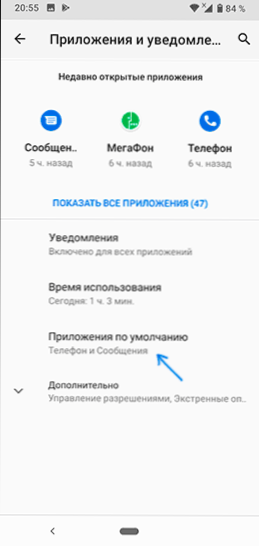
- Napsauta kohdetta "Selain" ja valitse haluttu selain asennetun luettelosta. Valinnan jälkeen sitä käytetään oletusselaimena.
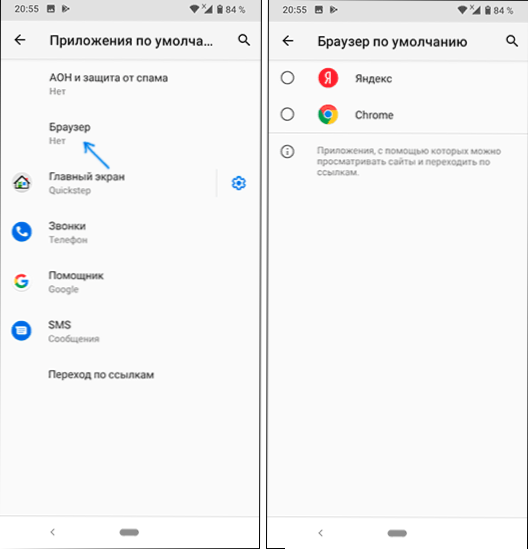
- Lisäpiste: Jos oletusselainta ei ole valittu Android -puhelimessa, niin kun avaat linkit sivustoon, sinut kutsutaan valitsemaan yksi asennetuista selaimista ja jos napsautat "aina", siitä tulee oletusarvo selain.
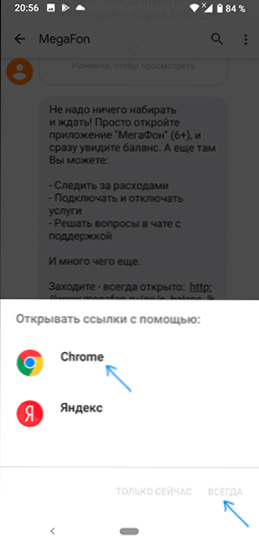
Huomaa: jotta haluttu selain voidaan valita kolmannessa vaiheessa, se on asennettava tarkalleen selaimena, ts. Androidin on "tiedettävä" miksi tämä sovellus on tarkoitettu. Joskus, etenkin ei kovin suosituille selaimille, tämä ei ole tilanne.
Samalla parametri -sivulla näet "Crossing Links" -kohdan, siinä voit perehtyä sovellusten luetteloon, joihin tiettyjen sivustojen avaaminen voidaan ohjata uudelleen.
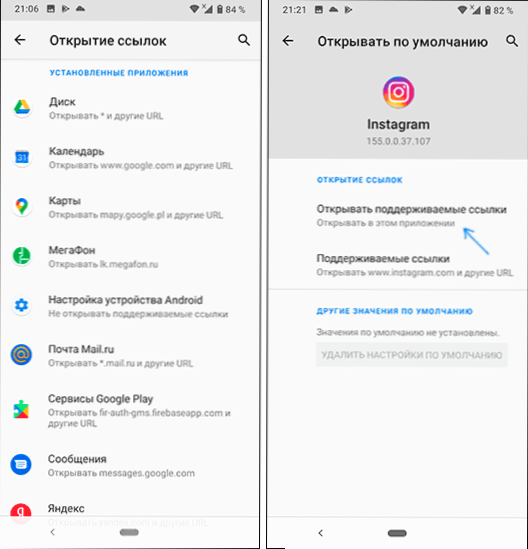
Jos haluat, että tällaiset sivustot avataan oletusselaimessa, napsauta sovelluksen "sieppaus" -linkkejä, napsauta “Avaa tuetut linkit” -kohtaa ja valitse “Älä avaa” tai “Aina kysy”.
Oletusselain Samsung Galaxy
Samsung Galaxy -älypuhelimien oletusselaimen muuttaminen ei ole paljon erilainen kuin samasta prosessista muissa puhelimissa tai tablet -laitteissa:
- Siirry asetuksiin - sovellukset. Paina oikeassa yläkulmassa olevaa valikkopainiketta ja valitse "oletussovellus" -kohtaa. Jos jostain syystä et löydä sitä, käytä asetushakua.
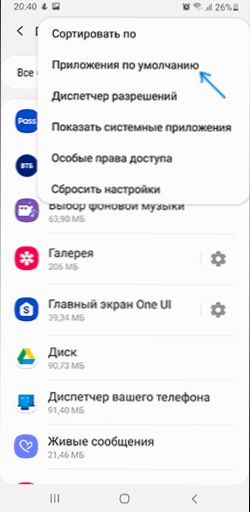
- Napsauta selainpistettä ja valitse haluttu selain oletuksena. Jos alla näet myös "Standard for Work" -kohdan valitun selaimen Chromen kanssa, ota huomioon, että tämä osa viittaa suojatun kansiossa Samsungin selaimiin.
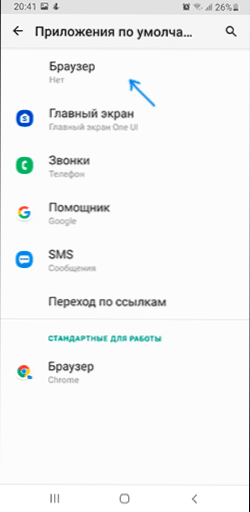
- Huomaa, että jos et ole asentanut oletusarvoisesti mitään selainta, kun avaat linkit, voit näyttää pyynnön siitä, mitä se avata: Voit valita halutun selaimen ja napsauta sitten "aina" tehdäksesi valitun sovelluksen mukaan oletusselain.
- Napsauta "Crossing Links" -sovelluksessa oletusselaimessa olevien linkkien avaamisen käytöstä oletusselaimessa, mutta kolmansien -osapuolen sovelluksissa samassa asetusnäytössä "Crossing Links". Jonkin ajan kuluttua luettelo sovelluksista, jotka avaavat jotkut linkit, ladataan. Voit valita minkä tahansa näistä sovelluksista, napsauta "Siirtyminen URL -osoitteeseen" ja valita tai "Kysyy" tai "toisessa sovelluksessa", jotta linkit auki selaimessa.
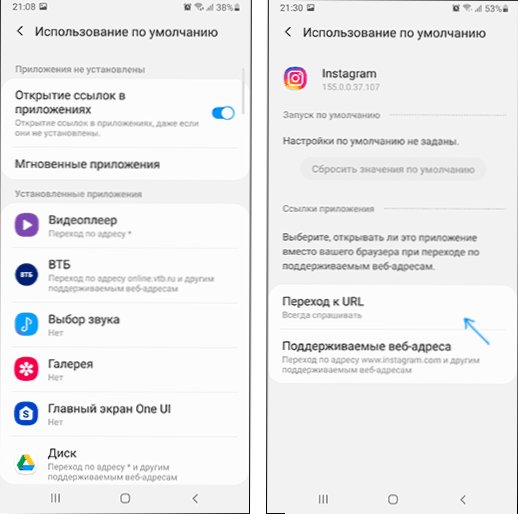
Videoohje
Ja lopuksi, vielä yksi kohta: Joskus tapahtuu, että vaikka olet asentanut oletusarvoisesti Androidiin, kun siirryt johonkin sivustoon muistiinpanoista tai muista sovelluksista, sinulle tarjotaan jälleen valikoima useita selaimia - valitse vain haluttu, sitten esine "Aina" ja nyt linkkien avaaminen tästä sovelluksesta suoritetaan missä tarvitset.
- « Kuinka korjata kansiot tehtäväpalkissa tai alkuperäisessä Windows 10 -näytössä
- Kohteen poistaminen Skypen jakaminen Windows 10 -yhteysvalikosta »

